NFS
Debemos acceder a los Servicios (pinchando en su correspondiente icono) y del menú elegimos NFS donde nos saldrá la siguiente pantalla:
- Activamos la casilla de NFS.
- Pinchamos en el botón Aplicar para aplicar cambios
- Pinchamos en enlace (donde dice aquí) para ir a
Carpetas compartidasdentro deControl de acceso.
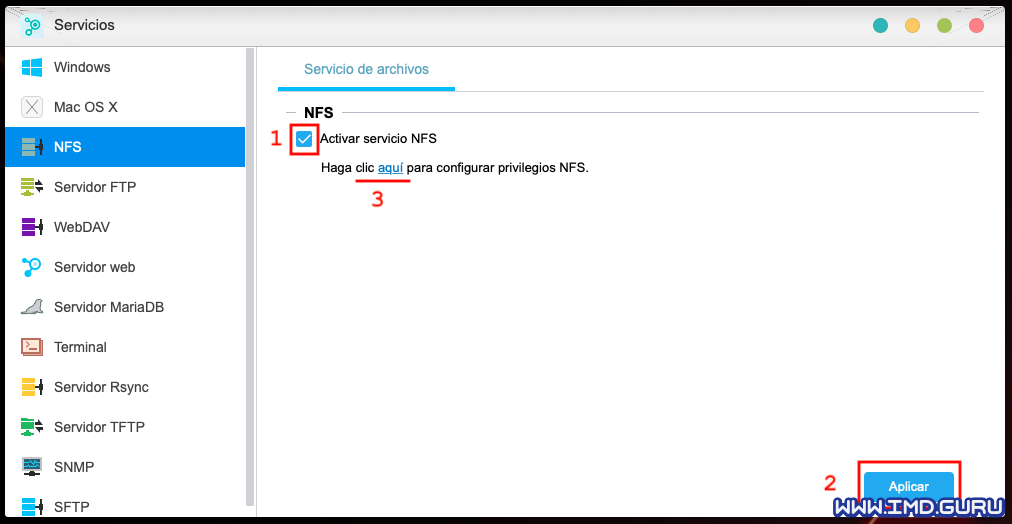
Nos saldrá la siguiente pantalla donde podemos ver TODAS las capetas compartidas así como los discos externos (llamados UBSx, donde x es el número de USB del NAS ver numeración de USBs hacia el final).
- Seleccionamos la carpeta que queremos exporta vía NFS.
- Pinchamos en el botón Derechos De Acceso
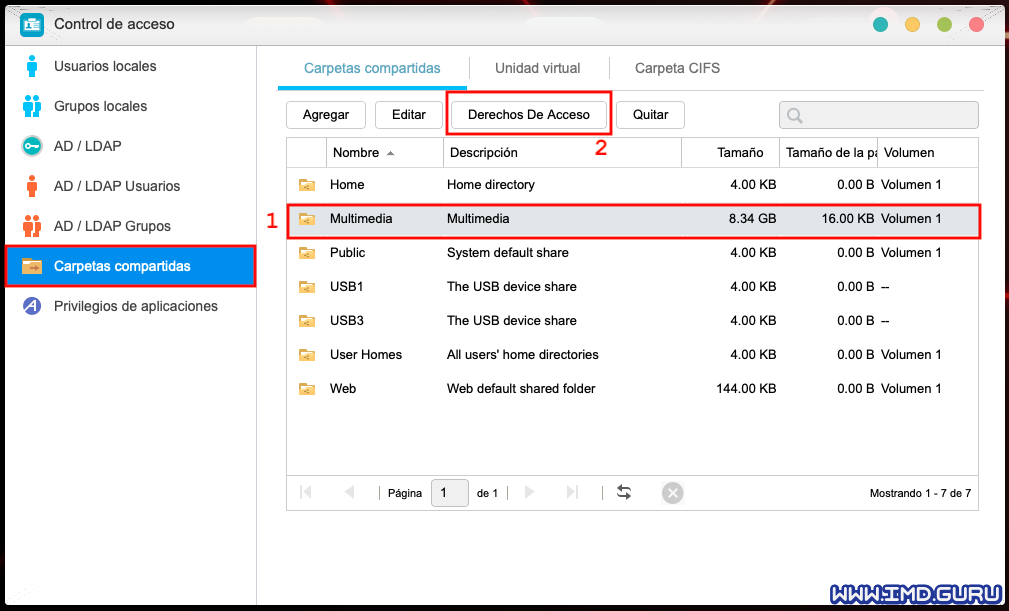
Nos aparece la siguiente pantalla donde damos permiso a los diferentes usuarios:
- Seleccionamos RO (Read-only) en el usuario
guest. - Pinchamos en la pestaña
Privilegios NFSpara configurar IP/red
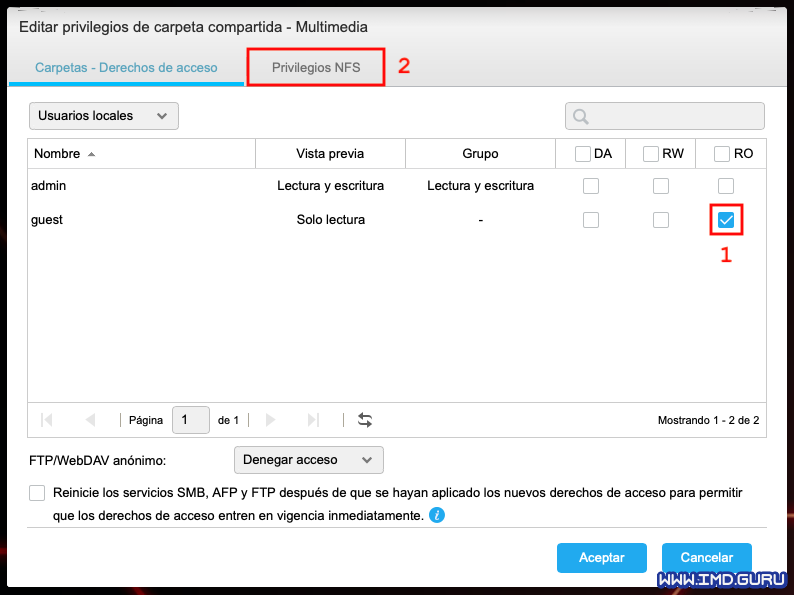
NOTA: aquí no tengo claro si es conveniente crear un usuario SOLO para NFS.
En la pantalla que aparece pinchamos sobre el botón Agregar para poder dar privilegios a dispositivos que quieran montar este volumen NFS, donde nos saldrá esta pantalla:
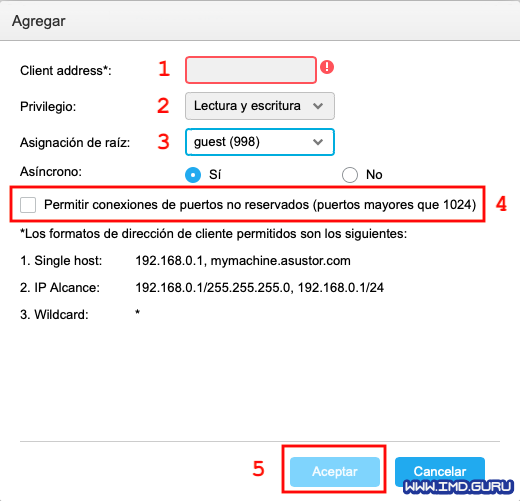
- En la casilla Cliente address debemos poner la IP del dispositivo que queremos permitir acceder a esta carpeta por NFS. Podemos poner una lista de IPs (o nombres) separados por comas, una lista de redes con su máscara o si queremos permitir todo (NO es buena idea) poner un
*. - En la casilla Privilegio, elegimos que tipo de acceso queremos, solo lectura o lectura y escritura.
- En la casilla Asignación de raíz elegimos el usuario
guest(o el usuario al que dimos permisos en el paso anterior). - Podemos marcar la casilla permitir puerto superiores a 1024 (entiendo que esto puede ser necesario para usuarios SIN privilegios).
- Por último pinchamos en el botón
Aceptarpara aplicar los cambios.
NOTA: en el punto 3 si antes creamos un usuario NFS debemos elegirlo.
Nos vuelve a la pantalla anterior (ver foto siguiente) donde vemos todos los dispositivos (ip/red) permitidos para esta carpeta compartida con sus permisos y usuarios. También vemos la ruta que demos usar en el cliente NFS (más abajo pongo ejemplos)
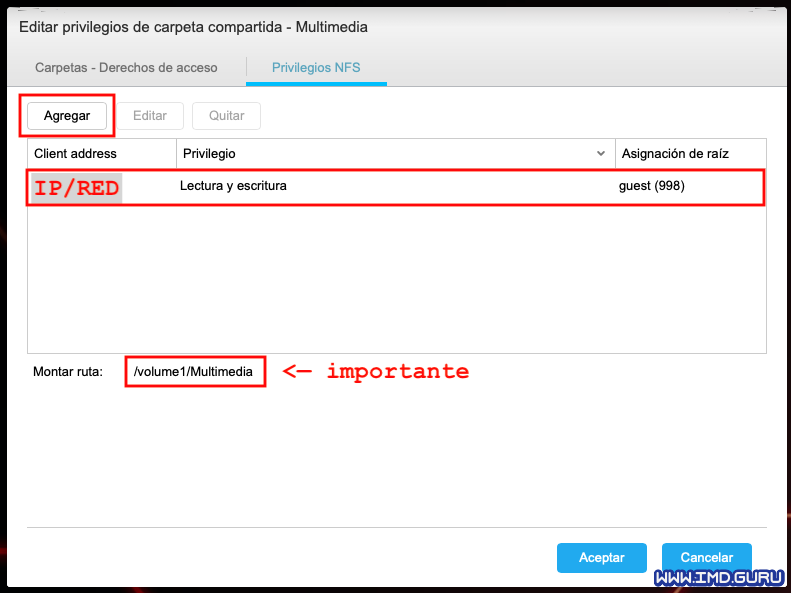
IMPORTANTE: la ruta para montar distingue entre mayúsculas y minúsculas.
IMPORTANTE: la ruta para montar es diferente según en volumen o disco externo.
Ejemplo para KODI:
<source>
<name>Nombre recurso</name>
<path pathversion="1">nfs://IP_NAS/volume1/Multimedia</path>
<allowsharing>true</allowsharing>
</source>
Ejemplo de linux (/etc/exports):
/volume1/Multimedia -alldirs IP_NAS